PyCharm5.0软件安装教程,安装教程
1、右击软件压缩包选择解压到pycharm5.0.3。
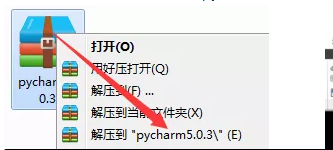
2、在解压文件夹中找到pycharm-professional-5.0.3,右击打开。
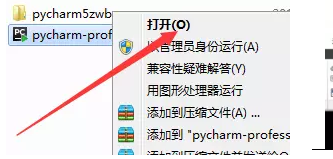
3、点击Next。
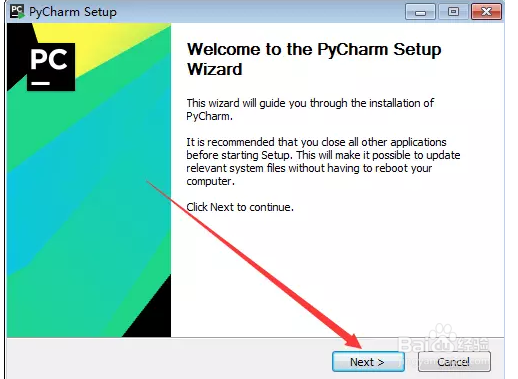
4、点击Browse更改安装路径,建议安装到除C盘以外的磁盘,可在D盘或者其它盘创建一个PyCharm 5.0.3文件夹,然后点击Next。
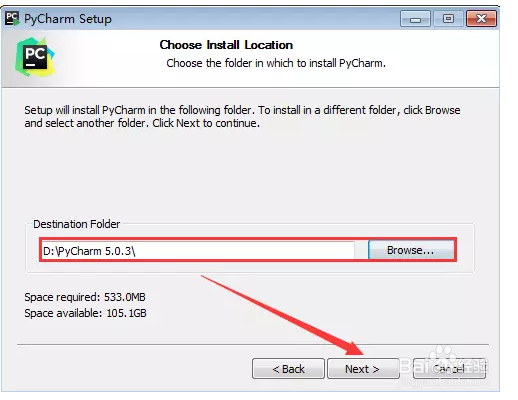
5、勾选Create Desktopshortcut,然后点击Next。

6、点击Install。
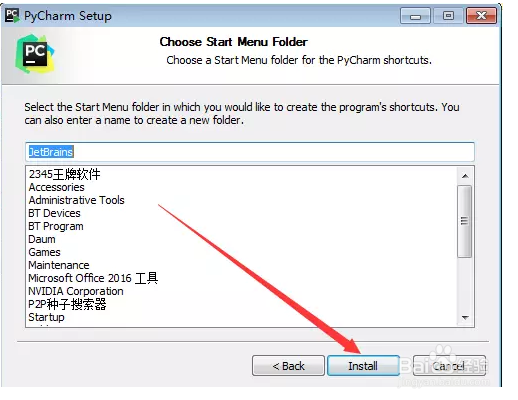
7、安装中(等待5分钟左右)。

8、点击Finish。

9、在解压文件夹中找到pycharm5.0.3汉化包,右击打开。
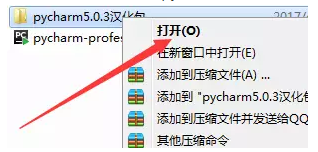
10、选中里面的所有内容,右击复制。

11、找到D盘中的PyCharm 5.0.3文件夹,右击打开。
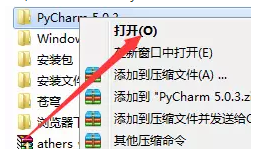
12、找到lib文件夹,右击打开。

13、选中空白处,右击粘贴。
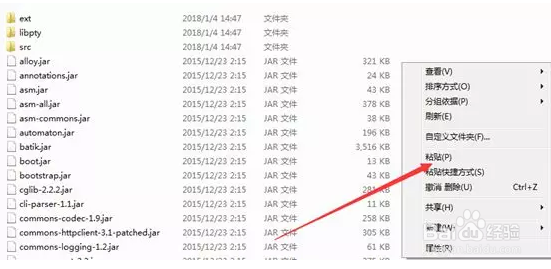
14、在桌面找到JetBrainsPyCharm 5.0.3,右击打开。
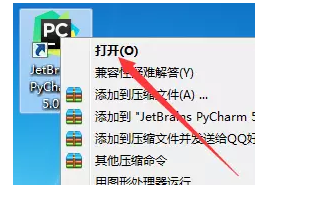
15、点击确定。
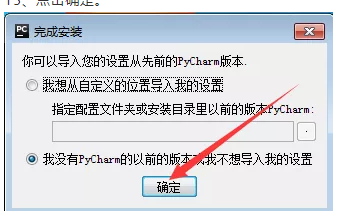
16、勾选License server,在License server address:处填入idea.lanyus,点击确定。
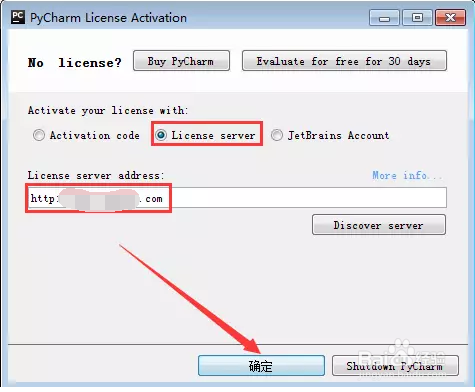
17、点击确定。

18、安装完成。
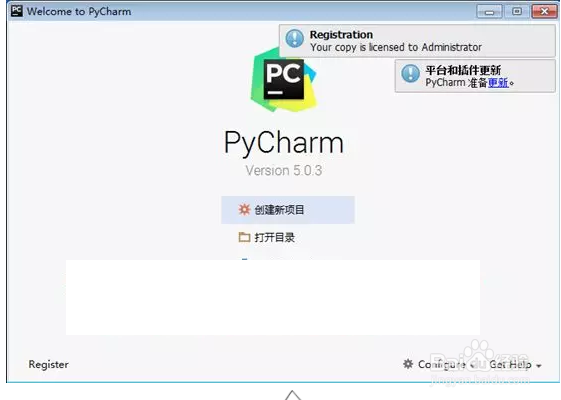
声明:本网站引用、摘录或转载内容仅供网站访问者交流或参考,不代表本站立场,如存在版权或非法内容,请联系站长删除,联系邮箱:site.kefu@qq.com。
阅读量:188
阅读量:86
阅读量:185
阅读量:162
阅读量:78